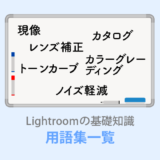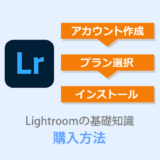Adobe社のLightroomは、多くのユーザーが愛用する人気の画像編集ソフトです。
ただLightroomには2種類あり、初めての方には違いがわかりにくくなっています。
このページではLightroom CCとLightroom Classicの違いや選び方をご紹介しています。
 ノーノちゃん
ノーノちゃん
 コヤくん
コヤくん
このページの目次
1. LightroomとLightroom Classicの違い
LightroomとLightroom Classicの大きな違いは、写真を保存する場所になります。
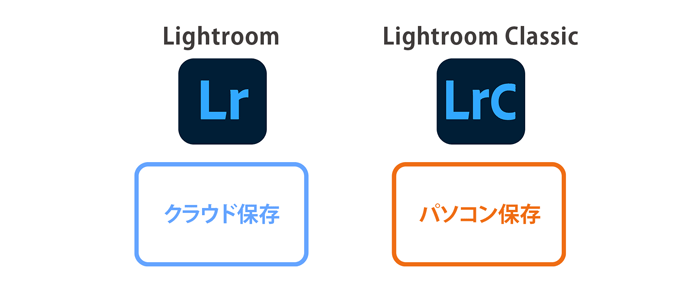
Lightroom ClassicはPCに写真を保存して編集するのでわかりやすいですが、LightroomはAdobeのクラウド上で写真を管理します。
そのため、LightroomはPCだけでなくスマホやタブレットでも使えるようになっています。
 ノーノちゃん
ノーノちゃん
それぞれのアプリを詳しく解説していきましょう。
 コヤくん
コヤくん
Lightroom
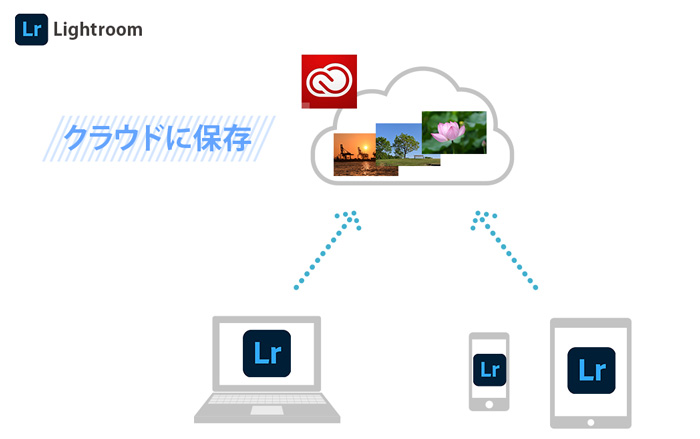
特徴
Lightroomは、クラウドに写真管理を一元化できるアプリになります。
スマホ・タブレット・PCに共通のアプリが用意されていて、どこからでもアクセスができる自由度の高さが特徴です。
またLightroom WebギャラリーというWEB版があり、他のPCからでもアクセスできます。
用途
基本的には、モバイル端末でのレタッチを重視する人向けになります。
写真を撮った後にスマホやタブレットに取り込み、レタッチしてすぐにSNS投稿する使い方に最適です。
一方、自宅ではPCのデスクトップ版が使えて、またPCの性能不足でClassicだと動作が重いというケースにも、クラウド型のLightroomであれば使うことができます。
ただクラウド型なので、容量を増やすとコストも高くなるデメリットがあります。
操作画面
Lightroomデスクトップ版の一覧画面です。
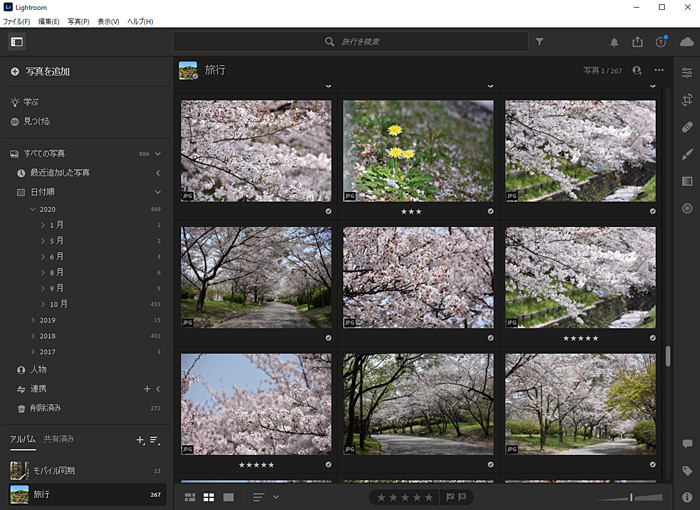
アプリに写真を入れると、撮影日で分類され、自分でお気に入りアルバムをまとめることもできます。
写真は星印のレーティングで振り分けしたり、タグ付けできるので検索がしやすくなっています。
また自動検索機能があり、例えば「夕日」と入力すると、タグ付けしていなくても自動で夕日の写真を集めて表示してくれます。
Lightroomデスクトップ版の編集画面です。
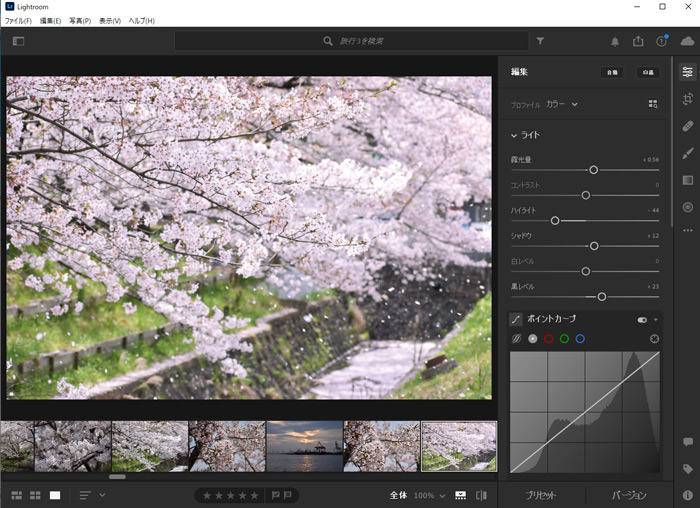
編集画面ではタブレットでも操作しやすいよう、文字や調整スライダーが大きくなっています。
編集機能は年々進化し、現在は上位版のLightroom Classicとほぼ同じ機能を使うことができます。
スマホで編集して写真の色を変えると、PCのデスクトップ版アプリの同じ写真もすぐに色が変わるのは見ていて面白いです。
- スマホ・タブレットでレタッチしたい
- 外出時に編集したい
- PCに負荷をかけずに使いたい
Lightroom Classic

特徴
Lightroom Classicは多機能なPC用アプリケーションで、先ほどご紹介したようにこちらが本家になります。
Classicという名称は旧バージョンのような印象がありますが、実際は従来のデスクトップ型、そして格調が高い上位版という意味で名付けられたそうです。
用途
用途としては、PCでじっくりレタッチしたい人向けになります。
写真の保管場所はPCなので、写真が大量に増えてもHDDやSSDを増設することで対応できるのは、容量制限のあるクラウド型に比べてメリットです。
PCで使いますがモバイル端末との同期機能も用意されています。
例えば外出前にレタッチしたい写真を同期させておき、スマホでレタッチを引き継ぐ使い方も便利です。もちろんそのままSNS投稿もできます。
操作画面
Lightroom Classicのライブラリ画面です。
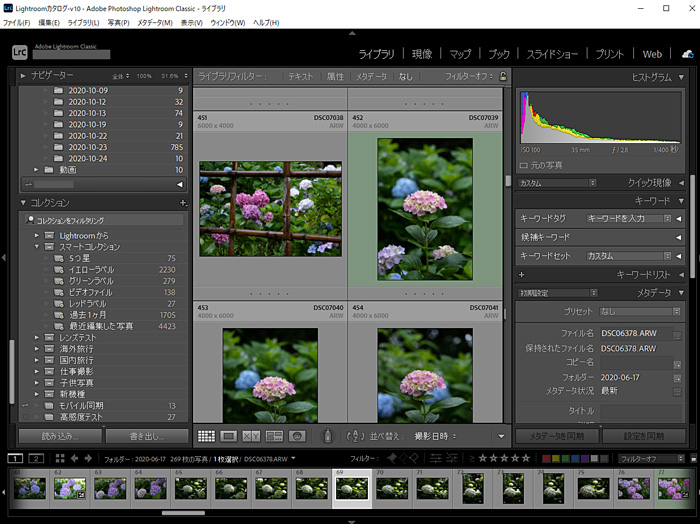
Lightroom Classicの写真管理はLightroomに比べて多機能です。
写真の仕分けは星印のレーティングはもちろん、カラーラベルやフラグをつけたり、またそれらのチェックした写真を自動でフォルダに集めてくれます。
撮影後にお気に入り写真をすばやく仕分けできるので、写真を整理する時間短縮につながります。
検索機能はタグ付けに加えて、撮影したカメラの種類、JPEGとRAWなどに分類して表示させることもできます。(Lightroomのような自動検索機能はありません。)
Lightroom Classicの編集画面です。
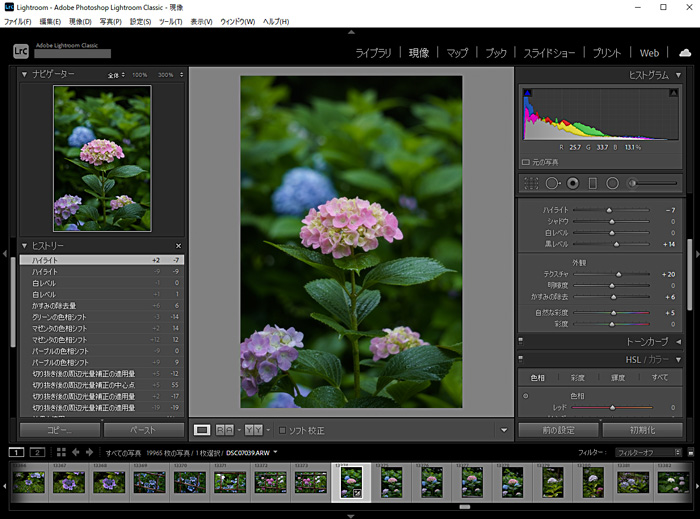
編集画面は昔からのLightroomシリーズのデザインとなっています。
Lightroom Classicは編集を全て記録しているので、例えば3回前の編集に戻したり、編集途中までを一時保存できたりできます。
編集内容をプリセットとして登録しておくこともできるので便利です。(これはLightroomでもできます。)
Lightroomに比べてPC性能はある程度必要になりますが、大量の写真を扱う場合は多機能なLightroom Classicの方が使いやすいです。
- PCで写真を管理している
- じっくりRAW現像がしたい
- 写真を上手く整理したい
一覧表
それぞれの特徴を一覧表にしてみました。
| Lightroom | Lightroom Classic | |
|---|---|---|
| 機能 | △ | ◯ |
| 写真の保管場所 | クラウド | PC |
| 写真の保存容量 | 制限あり | 無制限 |
| 使用機器 | モバイル、PC | PC |
| 対応OS | Windows10 64bit macOS 10.14(Mojave)以降 |
|
| 備考 | シンプルなUI スマホで編集できる |
写真管理が充実 PCで編集 |
※Windows7、8などのOSは使用できないので、古いPC環境の場合はアップグレードする必要があります。
 ノーノちゃん
ノーノちゃん
 コヤくん
コヤくん
Lightroomの料金プラン比較はこちら
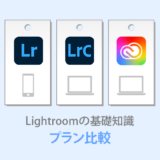 Lightroomのおすすめ料金プランはどれ?PCかスマホで選ぶだけ!
Lightroomのおすすめ料金プランはどれ?PCかスマホで選ぶだけ!
2. Lightroomの名称について
LightroomはLightroom Classicは、人によって「Lightroom CC」や「Classic」などと呼び方が異なる場合があり、ややこしくなっています。
その原因は、Lightroomが発売されてからの歴史を知っておくと理解することができます。
まずは簡単な年表をご紹介します。
2007年に初代Lightroomが発売されてバージョンごとに販売されていましたが、2017年のクラウド型Lightroom CCが発売されると名称が大きく変わりました。
・2017年発売のクラウド型Lightroom CC → Lightroom
昔から使われていたPCソフトの「Lightroom」シリーズは、現在は「Lightroom Classic」に変わりました。
Lightroomの名称が、昔のPCソフトと現在のクラウド型アプリで入れ替わってしまったことが、ややこしい原因となっています。
区別に注意
単に「Lightroom」と言うと、長年使っているユーザーはPC用のLightroomシリーズを思い浮かべますし、最近始めたユーザーはクラウド型のLightroomと判断すると思います。
そのため、区別がつきにくいのでクラウド型Lightroomは現在も「Lightroom CC」と呼んでいる人も多いです。
一方、昔からのPC用Lightroomは必ず「Lightroom Classic」や「Classic」をつけて呼ぶことで、伝え間違いを防ぐことができると思います。
 ノーノちゃん
ノーノちゃん
 コヤくん
コヤくん
3. まとめ
LightroomとLightroom Classicの違いについてご紹介しました。
PCを使うかどうか、モバイル端末を使うかどうかで選択が変わるので、ご自身に合う使い方で選んでみてください。
- Lightroomは名称変更が原因でわかりにくい
- Lightroomはモバイル重視向け
- Lightroom ClassicはPC向け
- 大量の写真整理はLightroom Classicが便利

 おすすめ記事
おすすめ記事